電子書籍の自炊とは紙の本を裁断してスキャンし、電子書籍にすることです。
自炊した電子書籍は「自炊本」と呼ばれます。
本を裁断する
紙の本を電子書籍にするためにはすべてのページを切り取る裁断という作業が必要になります。
本をバラバラにするのはちょっともったいない気がしたのですが、実際には自炊して電子書籍リーダーで読めるようになると、いつでもどこでも本が読めるので電子書籍にしたほうがはるかに有効に本を活用できています。
電子書籍の自炊で一番手間がかかるのがこの裁断です。
自炊を初めた当初は普通のカッターで時間をかけて裁断していたのですが自炊本用の裁断機を導入してから裁断作業はまったく苦にならなくなっています。
ドキュメントスキャナ
スキャンとは裁断した本をパソコン(WindowsでもMacでもOKです)に取り込む作業です。
通常のスキャナでは取り込み時間がかかり過ぎるためドキュメントスキャナが必要です。
ドキュメントスキャナはふるさと納税の返礼品にもなっているため実質2,000円で入手できます。
また、スキャンする本が少なく、ドキュメントスキャナに購入がためらわれるならkikito(ドコモの家電レンタル・サブスク)でScanSnapをレンタルできます。
PDFでなくJPG形式でスキャンする
ScanSnapを含むドキュメントスキャナは取り込んだファイルをPDFかJPGで保存できますが、自炊本を活用するならPDFよりJPGでスキャンするのがオススメです。
うっかりPDFでスキャンしてしまった場合はPDFから画像を抽出する必要があります。
CBZファイルを作成する
ドキュメントスキャンで保存した複数のJPGファイルをZIPにまとめて圧縮し、拡張子をCBZに変更します。
このようなCBZファイルは自炊本によく使われています。
Dropboxに保存する
自炊本を電子書籍リーダーで好きな時に読めるようにするためにはDropboxが必須です。
また、パソコンのハードディスクには寿命があり、いつかは壊れます。
Dropboxに保存しておけばせっかくスキャンした自炊本をハードディスクやパソコンの故障などで失なうことはありません。
Dropbox Plusなら2TB(2048GB)の容量があり、自炊本の保存用途で容量が足りなくなることはあまり考えられません。
また、自炊本向けの多くのアプリがDropboxに対応しています。
電子書籍リーダーで読む
Kindle
電子ペーパーのKindleはCBZに未対応のためChainLPでEPUBに変換します。
EPUBファイルをDropboxアプリからKindleにワイヤレスで送信できます。
Kobo
電子ペーパーのKoboでKORederを使うとDropboxから自炊本をダウンロードできます。
Fireタブレット
大容量のSDXC microSDカードが使えるFireタブレットならすべての自炊本をmicroSDに入れてしまえばそもそも転送する必要がなくなります。
リーダーアプリは定番のPerfect Viewerが使えます。
また、FireタブレットにはKindleアプリが統合されているため、iPadやAndroidのKindleアプリより使い勝手がいいです。
iPad / iPhone
iPad / iPhoneならComicShareというアプリがストリーミングをサポートしています。
ストリーミングとは自炊本を1冊まるごとダウンロードしなくとも、必要なページだけを少しずつダウンロードしながら読むことです。
例えば、自炊本の内容の一部だけ確認したい、読みたい、などということがよくあります。
そんな場合でも通常ならオンラインストレージからスマホやタブレットに本をまるごと1冊ダウンロードする必要があります。
ところがストリーミングをサポートしているアプリならオンラインストレージに保管した膨大な自炊本をまるで本棚の本のようにパラパラと内容を確認することができるのです。
iPad/iPhoneトの容量を気にする必要もありません。
ComicShareは自炊本の余白をギリギリまでカットすることもできます。
自炊本の「余白」をカットできれば画面の小さなiPhoneでもかなり読みやすくなります。
自炊本の余白をカットできるアプリはいくつかあるのですが、十分な余白カットができないアプリもあります。
ComicShareなら余白カットのための設定項目も多く、適切に設定することでギリギリまで余白をカットできます。
その分、自炊本が大きく表示されるため小さなiPhoneの画面でも読みやすくなります。
Windowsタブレット
最も大画面・大容量の製品を選べるのがWindowsタブレットです。
ただ、Windowsタブレットに最適化された電子書籍リーダーは多くありません。
Coverというアプリがタブレットで扱いやすいです。
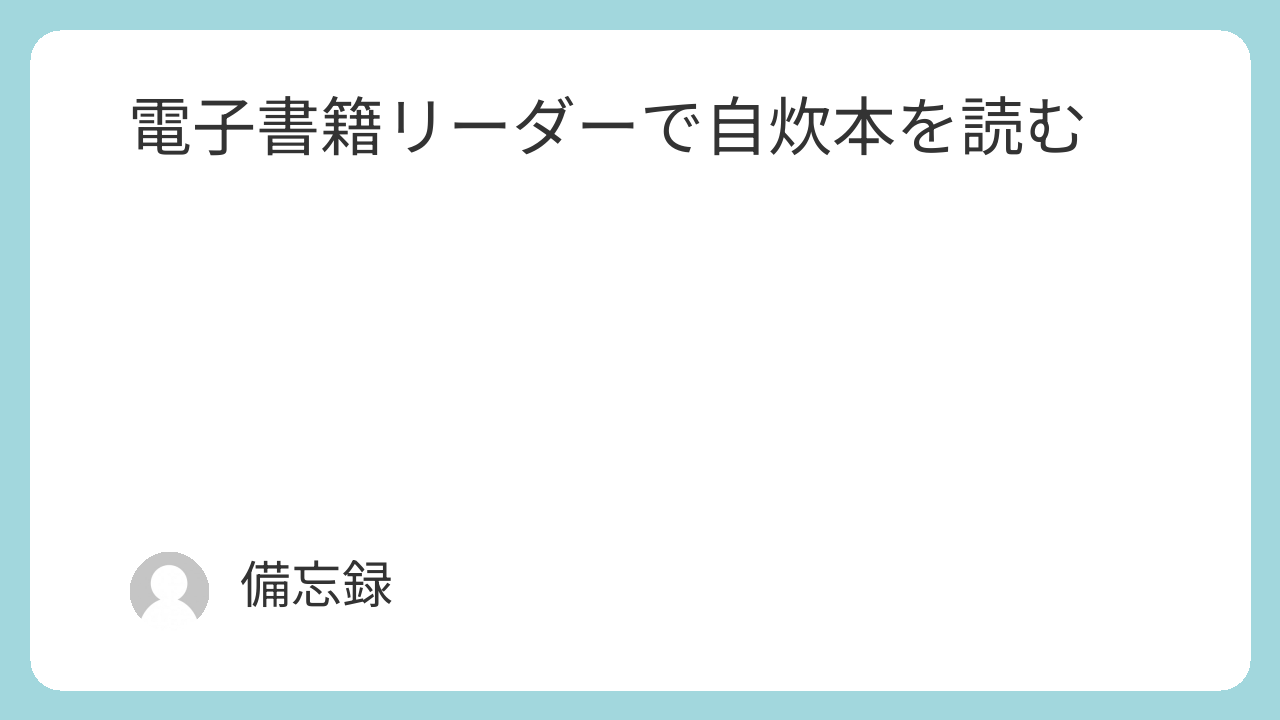


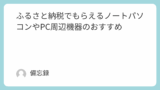

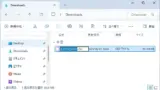
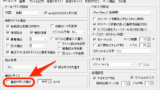
コメント